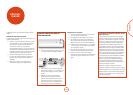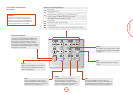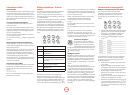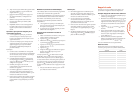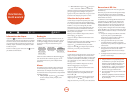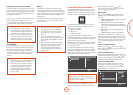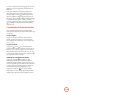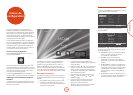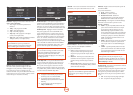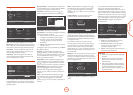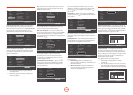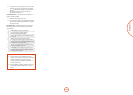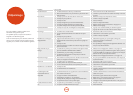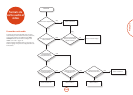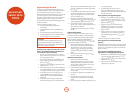Français
F-19
menus de
conguration
Les menus de conguration vous permettent de
congurer l’ensemble de votre BDP300. Les quelques
pages suivantes vous indiqueront les options des menus
et leur fonction. Les menus de conguration peuvent
paraître impressionnants si vous découvrez le home
cinéma, mais la majorité des réglages ne sont nécessaires
qu’à l’installation initiale du système.
La seule manière d’acher les menus de conguration
est sur votre écran (téléviseur ou projecteur) en utilisant
la capacité d’achage à l’écran (OSD) de votre BDP300.
Pour acher l’OSD correspondant à la conguration
initiale, branchez l’une des sorties vidéo sur votre écran
(ou récepteur AV branché sur votre écran).
Accès au menu de conguration
L’icône CONFIGURATION s’ache à l’écran à la mise en
marche initiale du BDP300.
Si le menu principal n’est pas affiché, appuyez sur
u
sur la télécommande pour le faire apparaître. A noter: il
faudra peut-être encore d’autres pressions sur les touches
durant la lecture de chiers musicaux, vidéo ou JPEG
pour quitter la structure de répertoire.
Lorsque l’icône CONFIGURATION est en surbrillance,
appuyez sur
O
pour accéder au menu de conguration.
L’achage du menu OSD ou de l’image est
instable ?
La résolution de sortie par défaut du BDP300 à la mise
en marche initiale a été dénie en fonctoin de la norme
nationale du pays d’achat.
Si la résolution de sortie et la vitesse de délement ne
correspond pas à votre écran, l’image peut devenir
instable ou peut ne pas s’acher du tout. Dans ce cas,
branchez le BDP300 directement sur votre écran à
l’aide de la connexion vidéo composite pour acher les
menus. Dès que les bons réglages vidéo ont été eectués,
vous pouvez utiliser une connexion de meilleure qualité.
Parcourir les menus
Les touches de navigation (haut, bas, gauche, droite) de
la télécommande permettent de parcourir les menus du
BDP300.
1. Pour acher le menu principal, appuyez sur
u
.
2. Utilisez les touches
B
et
C
pour parcourir
vers le haut et vers le bas les en-têtes de la section
principale sur le côté gauche.
3. Lorsque la section principale requise est en
surbrillance, utilisez la touche
E
pour accéder à la
colonne du milieu.
4. Utilisez les touches
B
et
C
pour parcourir vers
le haut et vers le bas les en-têtes de la section du
milieu. Certaines options peuvent être grisées si
leur sélection est impossible (par ex. adresse IP de
réseau si le DHCP est utilisé).
5. Pour sélectionner un paramètre, appuyez sur la
touche
E
: utilisez les touches
B
et
C
pour
modier le réglage.
6. Appuyez sur
O
pour conrmer la sélection.
Retournez à l’étape 4 pour eectuer d’autres
réglages sur la section sélectionnée.
7. Appuyez sur
<
pour revenir à l’écran précédent
an de sélectionner une autre section.
Ecran
Lorsque l’icône SETTINGS est en surbrillance, appuyez sur
O
pour acher les options ‘Achage’.
Use cursor keys to highlight menu and
OK key to select
4
TV Aspect Ratio
Resolution
TV System
HDMI Color Space
HDMI Deep Color
HDMI 1080p 24Hz
16:9 Normal
1080p
PAL
Auto
Auto
Off
Display
Audio
Language
Network
System
Security
RTN SETUP
Exit
Appuyez sur
E
pour parcourir les options de la
deuxième colonne.
Use cursor keys to highlight menu and
OK key to select
16:9 Normal
16:9 Full
4:3 Pan&Scan
4:3 Letterbox
4
3
Display
Audio
Language
Network
System
Security
RTN SETUP
Exit
TV Aspect Ratio
Resolution
TV System
HDMI Color Space
HDMI Deep Color
HDMI 1080p 24Hz
6
Format d’écran – Règle le rapport d’aspect (la forme) de
votre écran. Appuyez sur
E
pour parcourir les options
de la troisième colonne.
< 16:9 Normal: à utiliser sur des téléviseurs grand
écran. Les sources 4:3 seront grossies pour
correspondre à la taille de l’écran.
< 16:9 Full: à utiliser sur des téléviseurs
grand écran. Les sources 4:3 seront achées
entièrement, avec des barres noires verticales sur
les côtés.
< 4:3 Pan and Scan: A utiliser avec des téléviseurs
4:3. Le contenu 16:9 grand écran s’ache avec les
côtés gauche et droit coupés pour adapter l’image
à la taille de l’écran (sans barres verticales). Le
rapport d’aspect est conservé (l’image n’est pas
déformée).
< 4:3 Letterbox: A utiliser avec des téléviseurs 4:3.
Les contenus grand écran 16:9 seront achés avec
des barres verticales au-dessus et en-dessous.